Yakin kalau data-data yang tersimpan di HP kamu sudah pasti aman? Kalau merasa khawatir, kamu bisa gunakan cara pindah Whatsapp Android ke iPhone. Apalagi, buat kamu yang baru-baru ini berganti ponsel ke iPhone. Butuh waktu untuk membiasakan diri menggunakan HP merek Apple tersebut.
Tenang saja, cara pengoperasiannya mudah kok kalau kamu sudah terbiasa. Berbagai tombol pintasan yang melekat di iPhone, memudahkan pengguna untuk melakukan tindakan dengan cepat. Sebagai contoh, kalau kamu ketuk tombol Home sebanyak satu kali. Maka, seketika itu juga akan membantumu keluar dari aplikasi yang sedang dibuka. 2 kali untuk lihat semua app.
Daftar Isi
Apakah Bisa Memindahkan Kontak dari Android ke iPhone?
Kalau kamu sudah cukup menguasai cara operasional dalam penggunaan iPhone, berikutnya kita akan cari tahu apakah bisa memindahkan kontak dari Android ke iPhone. Pasti, jawaban itulah yang tentu kamu inginkan, bukan?.
Ada cara praktis untuk kamu yang memiliki daftar kontak penting di HP lama agar tersimpan juga di HP baru. Terutama, buat kamu yang belum lama ini beralih dari Andoroid ke iPhone. Begini cara mudahnya:
Cara Pindah Whatsapp Android ke iPhone
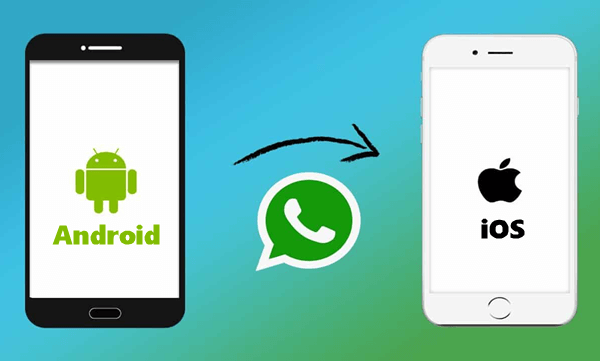
Cara pindah Whatsapp Android ke iPhone, terdiri lebih dari 1 cara. Salah satu yang akan kita pahami terlebih dahulu, yaitu melalui bantuan dair aplikasi Move to iOS. Berdasarkan laman resmi Apple, aplikasi ini sangat membantu pengguna dalam melakukan transfer data kontak telepon, sampai dengan chat yang tersimpan di dalam suatu aplikasi pesan online.
1. Aplikasi Move to iOS
Langkah pertama yang harus kamu lakukan, yaitu mengunduh aplikasi Move to iOS via Play Store di HP Android, dan App Store untuk iPhone. Kemudian, lanjutkan dengan membuka aplikasi tersebut dari perangkat Android terlebih dahulu.
Sedangkan di iPhone, kamu masuk ke menu utama Apps & Data dari aplikasi Pengaturan HP. Lalu, pilih Move Data From Android. Nanti akan muncul laman pemberitahuan mengenai syarat dan ketentuan pengguna. Ketuk opsi Agree untuk menyetujui persyaratan.
Beralih ke step berikutnya, di menu Find Your Code, kamu pilih tombol Next and Continue. Setelah itu, tunggu beberapa saat sampai kamu mendapatkan notifikasi kode OTP sebanyak 6 digit. Terakhir, tinggal kamu salin saja kode tersebut ke aplikasi Move to iOS yang ada di HP Android. Proses transfer data segera berlangsung, dan diamkan sampai dengan selesai.
2. Manual Melalui SIM Card
Cara pindah Whatsapp Android ke iPhone yang kedua, yaitu melalui SIM Card, Cara manual ini, tidak kalah praktis ketika kamu menggunakan bantuan dari aplikasi. Selengkapnya, simak disini.
Pastikan terlebih dahulu kontak yang tersimpan di Android, telah kamu simpan ke pengaturan SIM Card. Kemudian, pada HP Android langsung saja kamu buka aplikasi Kontak, dan ketuk ikon titik tiga garis horizontal yang ada di layar.
Lanjutkan dengan memilih Kelola Kontak. Nanti kamu akan temukan dua pilihan, Impor dan Ekspor Kontak. Pilih yang Ekspor untuk melanjutkan ke tahapan berikutnya. Klik opsi tujuan ekspor kontak dengan mengklik Kartu SIM sebagai penyimpanannya.
Kamu pilih mana saja kontak yang hendak diekspor. Bisa dengan pilih semua daftar kontak, atau klik satu per satu secara manual untuk custom. Kemudian, ketuk tombol Selesai. Eits, masih belum berakhir, kamu lanjut ke step selanjutnya dengan klik Ekspor. Kemungkinan, kamu akan diminta untuk melakukan konfirmasi setelahnya.
Berikutnya, langsung keluarkan kartu SIM kamu dari HP Android untuk dipindahkan ke HP iPhone. Letakkan sesuai dengan slot yang tersedia di iPhonemu.
Pada iPhone, langsung masuk ke menu Pengaturan, lalu pilih opsi Kontak. Setelah itu, pilih Impor Kontak.SIM. tentukan menu mana yang ingin kamu jadikan sebagai tempan untuk menyimpan kontak tersebut. Setelah kamu melewati tahap ini, maka kontak di Android akan tersalin ke HP iPhone.
3. Sinkronisasi Via Google
Trik selanjutnya untuk melancarkan aksi cara pindah Whatsapp Android ke iPhone, langsung pakai Akun Google kamu saja. Gampang! Sinkronisasikan akunmu dengan cara berikut.
- Tambahkan informasi akun Google kamu dari HP Android ke iPhone.
- Pada iPhone, pilih aplikasi Pengaturan.
- Klik pilihan Tambah Akun, kemudian lanjut ke opsi Google.
- Ikuti panduan langkah selanjutnya, sampai kamu bisa menambahkan akun Google.
- Dengan begini, secara otomatis semua data atau informasi yang tersimpan di akun Google akan tersinkroniasi ke iPhone.
Cara Pindah Whatsapp Android ke iPhone Gratis
Masih dengan pembahasan cara pindah Whatsapp Android ke iPhone gratis, kali ini infonya langsung dikutip dari situs pusat bantuan Whatsapp. Dijamin berhasil deh! Ikuti patunjuk selengkapnya di bawah ini.
- Kedua perangkat harus terhubung ke koneksi internet yang sama melalui Wi-Fi atau Hotspot.
- Masuk ke aplikasi Pindah ke iOS yang ada di HP Android kamu.
- Muncul kode khusus di layar iPhone, lalu tambahkan kodenya ke Android.
- Pilih opsi Lanjutkan, dan selesaikan panduan yang tertera di layar.
- Klik Whatsapp pada tampilan laman Transfer Data.
- Pilih Mulai pada HP Android. Setelah itu, tunggu sampai sistem WA menyelesaikan persiapan untuk transfer data.
- Pilih Lanjut setelah sebelumnya kamu dikeluarkan dari telepon di HP Android.
- Klik Lanjutkan untuk memulai proses ekspor data.
- Kemudian, aplikasi Pindah ke iOS akan melakukan konfirmasi ketika proses selesai.
- Unduh dan pasang aplikasi Whatsapp dengan versi paling baru di iPhone.
- Klik ikon Whatsapp untuk login dengan menggunakan akun lama dari nomor telepon yang sebelumnya telah terdaftar di HP Android.
- Pilih Mulai, dan biarkan sistem memproses data kamu hingga akhir.
- Selesaikan aktivasi di perangkat baru, nanti kamu bisa melihat kolom chat Whatsapp.
Informasi tambahan, pengguna tidak dapat membuka file serta memilih folser Whatsapp pada aplikasi Pindah ke iOS selama proses migrasi berlangsung.
Cara Pindah Whatsapp Android ke iOS
Ternyata ada info baru lagi nih, kamu bisa melakukan cara pindah Whatsapp Android ke iOS dengan mengunakan File VCF. Gimana caranya sih? Tanpa berlama-lama lagi, langsung ikuti trik berikut.
- Klik aplikasi Kontak pada HP Android.
- Pilih ikon gear atau titik tiga agar kamu bisa memilih Impor atau Ekspor.
- Klik pilihan Ekspor, dan langsung tap ke File VCF (tergantung dari Android yang digunakan).
- Setelah kontak tersimpan di Android, kirim filenya ke iPhone.
- Gunakan bantuan aplikasi iTunes pada tahapan selanjutnya.
- Langsung buka File VCF, serta temukan opsi untuk bisa Add All Contacts.
- Klik pada bagian atas yang menampilkan tulisan tersebut di iPhone.
- Tada… selamat kamu telah berhasil memindahkan kontak dari Android ke iPhone.
Kalau untuk urusan riwayat pesan chat pribadi, tenang saja tidak akan hilang. Apalagi, kalau kamu sudah mengatur Whatsapp lama dengan pengaturan back up otomatis.
Praktis enggak pakai ribet! Itulah cara pindah Whatsapp Android ke iPhone yang dapat kamu praktekan sekarang juga. Temukan informasi lebih banyak lagi dengan mempelajari juga cara pindah kontak Android ke iPhone. Try it ya…






